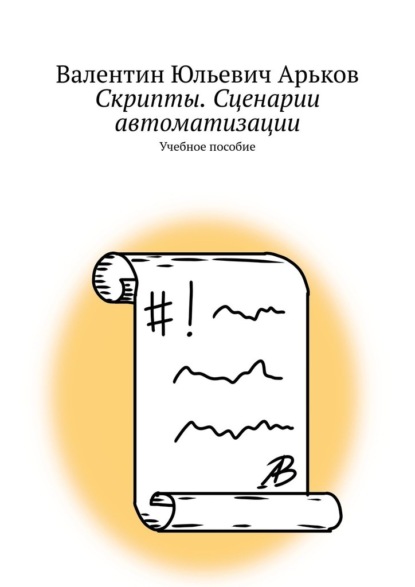
Полная версия:
Скрипты. Сценарии автоматизации. Учебное пособие
2. Скрипты VBS
Слышно, как скрипит
пёрышко слегка,
и ложатся строчки
на листок.
(музыка С. Туликова,
слова М. Пляцковского)
Следующий пример языка сценариев – VBScript. Полное название: Microsoft Visual Basic Scripting Edition – выпуск языка программирования Visual Basic для создания скриптов. Можно также говорить Visual Basic Script.
Cкрипты *.VBS можно запускать точно так же, как и пакетные файлы *.BAT – из командной строки и из Проводника.
Задание. Просмотрите в Википедии статью VBScript. Выясните, для каких ОС и для каких задач предназначен данный язык.
Скриптовый язык VBScript построен на основе полноценного языка программирования Visual Basic. Красивое слово Visual использовано в названиях нескольких реализаций языков программирования от Microsoft: Visual Basic, Visual C и др. По-видимому, таким способом нам намекают на визуальные возможности разработки программного обеспечения – рисование окошек на экране вместо ручного программирования. Корпорация Microsoft предлагает интегрированную среду разработки Visual Studio – здесь в названии тоже присутствует это слово.
Задание. Выясните, в названиях каких продуктов MIcrosoft использовано слово Visual.
Задание. Просмотрите в Википедии статью VBScript. Выясните, для каких ОС и для каких задач предназначен данный язык.
MsgBox – вывод сообщения
Программу на языке VBScript можно создать в обычном Блокноте и сохранить в виде текстового файла с расширением. vbs.
Наша первая программа выводит на экран традиционное приветствие.
Для вывода сообщения используем функцию MsgBox – Message Box. Насчет Message
всё понятно, это «сообщение», то есть текст, который печатают на экране. А вот слово Box – это не «коробка», как учили в школе, а «окно». Другими словами, это прямоугольная область на экране, куда что-то выводят.
Текст программы простой и короткий:
MsgBox «Hello, World!»
Строка для вывода записана в кавычках и через пробел от названия функции – без скобок.
Сохраняем как hello. vbs. Дважды щелкаем мышью на нашем файле и запускаем программу.
На экране появляется диалоговое окно с сообщением «Hello, World!». Нажимаем кнопку ОК, и окно закрывается.
Наша программа работает в графическом интерфейсе Windows и использует готовые инструменты ОС для создания прикладных программ. В нашем примере это окно, сообщение и кнопка. Также здесь имеется кнопка закрытия окна Close.
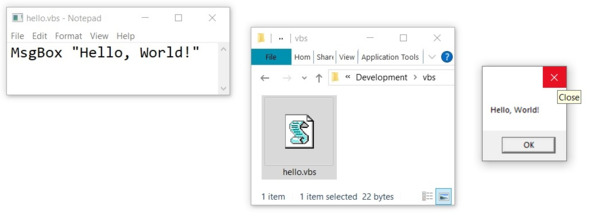
Рис. Выводим приветствие
Обратим внимание на иконку. На картинке изображен длинный бумажный свиток. Этот свиток постепенно раскручивают, и на нём просматриваются строки текста. Такая иконка визуально передает нам идею «сценария работы».
Задание. Создайте свою программу с использованием MsgBox и выведите на экран свое собственное сообщение.
InputBox – ввод данных
Следующая функция InputBox – это средство для ввода текста.
Мы спросим пользователя, как его зовут, и выведем персональное приветствие.
name = InputBox («Please enter your name:»)
MsgBox «Hello, " & name &»!»
В первой строке программы мы запрашиваем имя пользователя.
Записываем полученное имя в переменную name.
Затем во второй строке мы выводим персональный «привет».
Для этого мы объединяем строки (приветствие + имя + восклицательный знак) с помощью символа & – «амперсанд».
Полученную строку выводим на экран.
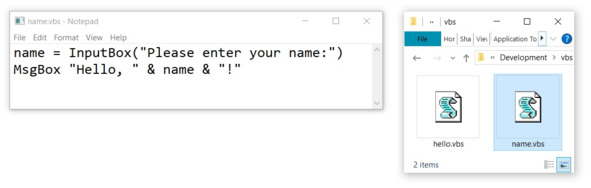
Рис. Программа с окном ввода
Задание. Просмотрите в Википедии статью Амперсанд и выясните его значение и происхождение.
Сохраняем скрипт как name. vbs. Запускаем на выполнение, вводим имя и получаем персональный привет.
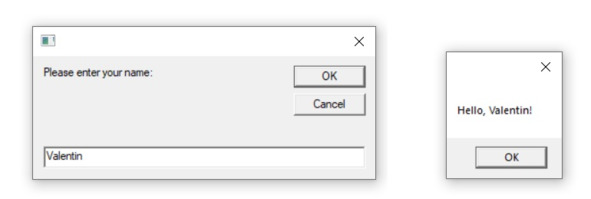
Рис. Вводим имя
Вроде бы всё просто. Но при вводе русского текста в английской версии Windows могут возникнуть проблемы.
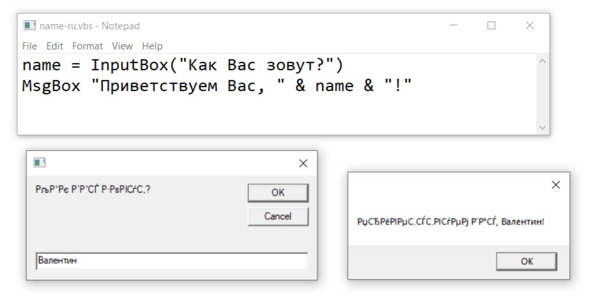
Рис. Проблемы локализации
Задание. Составьте свой скрипт по приведенному выше примеру. Проверьте, как он работает при выводе русских букв.
Возможно, вам повезет. Но на нашем компьютере пришлось повозиться и поискать решение проблемы локализации, региональных настроек и кодовых страниц. Работающее решение оказалось простым. Начинаем сохранять файл и выбираем кодировку ANSI вместо UTF-8, которая у нас была по умолчанию.
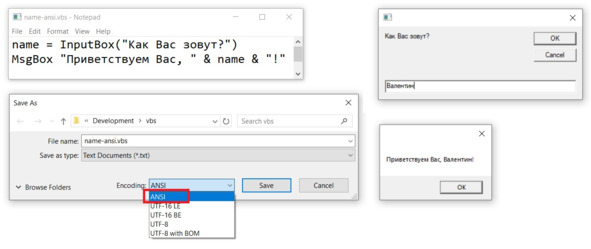
Рис. Говорите по-русски…
Задание. Сохраните свой скрипт в разных кодировках и проверьте его реакцию на русские буквы.
MsgBox – Параметры окна
Мы познакомились с функцией MsgBox и посмотрели, как работает вывод текста в окне. У этой функции есть много дополнительных возможностей – и для украшательства, и для дела. Подробное описание функции можно найти на страничке разработчиков – у корпорации Microsoft.
На рисунке приводится пример того, что можно найти через Google, Yandex или просто через поиск на сайте компании. Адрес странички:
https://learn.microsoft.com/en-us/office/vba/language/reference/user-interface-help/msgbox-function
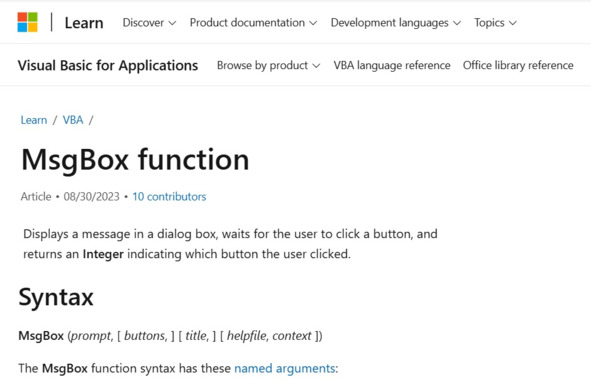
Рис. Описание функции MsgBox
В описании указан один обязательный аргумент prompt – сообщение для вывода на экран. Вообще-то слово prompt переводится как «приглашение к действию» или «подсказка». Мы с этим словом сталкиваемся, когда составляем запрос к нейросети. Еще это слово означает «приглашение к вводу команд» в командной строке ОС. И вот теперь это означает «сообщение на экране». Интересно, почему?
Конец ознакомительного фрагмента.
Текст предоставлен ООО «Литрес».
Прочитайте эту книгу целиком, купив полную легальную версию на Литрес.
Безопасно оплатить книгу можно банковской картой Visa, MasterCard, Maestro, со счета мобильного телефона, с платежного терминала, в салоне МТС или Связной, через PayPal, WebMoney, Яндекс.Деньги, QIWI Кошелек, бонусными картами или другим удобным Вам способом.
Вы ознакомились с фрагментом книги.
Для бесплатного чтения открыта только часть текста.
Приобретайте полный текст книги у нашего партнера:
Полная версия книги
Всего 10 форматов



